आपके राउटर की अपनी बहुत ही फर्मवेयर है कि यहअपने उपकरणों के लिए वायरलेस या वायर्ड कनेक्टिविटी की आपूर्ति करने के लिए चलाता है। डिवाइस का उपयोग वास्तविक GUI से बहुत कम किया जाता है, लेकिन इसका मतलब यह नहीं है कि इसे चलाने के लिए सॉफ़्टवेयर की आवश्यकता नहीं है। यह फर्मवेयर चलाने वाले किसी भी उपकरण को पसंद करता है और इसे समय-समय पर अपग्रेड करना भी पड़ता है। जब भी कोई अपडेट उपलब्ध हो, आदर्श रूप से, आपको अपने राउटर के फर्मवेयर को अपग्रेड करना चाहिए। एक अपग्रेड बग को खत्म करने में मदद करेगा, आपके राउटर को अधिक सुरक्षित बना देगा, और शायद एक नई सुविधा या दो भी जोड़ सकता है।
राउटर फर्मवेयर अपग्रेड दुर्लभ हैं। डेस्कटॉप या मोबाइल ऑपरेटिंग सिस्टम, या IoT या पहनने योग्य उपकरणों के फर्मवेयर के विपरीत, एक राउटर का फर्मवेयर नियमित चक्र पर अपग्रेड नहीं होता है। आपका राउटर निर्माता आवश्यक होने पर एक अपडेट जारी करेगा।

राउटर फर्मवेयर को अपग्रेड करें
राउटर फर्मवेयर को अपग्रेड करना काफी सरल हैप्रक्रिया लेकिन क्योंकि बहुत कम लोग अपने राउटर के व्यवस्थापक पैनल के आसपास अपना रास्ता जानते हैं, ऐसा लगता है कि यह प्रक्रिया वास्तव में की तुलना में अधिक कठिन है। आपको ईथरनेट केबल के माध्यम से अपने राउटर से कनेक्ट करने की आवश्यकता हो सकती है, इसलिए केवल मामले में एक को संभाल कर रखें।
राउटर मॉडल निर्धारित करें
राउटर फर्मवेयर अपडेट आपके लिए विशिष्ट हैंराउटर का मेक और मॉडल। सभी राउटर एक ही फर्मवेयर नहीं चलाते हैं। सिस्को राउटर का फर्मवेयर नेटगियर राउटर के फर्मवेयर से अलग होगा। आपके राउटर का मेक और मॉडल आम तौर पर राउटर पर ही लिखा जाता है। सौंदर्य लाभ के लिए, कुछ निर्माता राउटर के तल पर यह जानकारी लिख सकते हैं।
यदि आप राउटर को उठना और जांचना नहीं चाहते हैं, या मॉडल जानकारी अयोग्य है, तो आप इसे अपने व्यवस्थापक पैनल में देख सकते हैं (डाउनलोड फ़र्मवेयर अपडेट सेक्शन की जाँच करें)।
फर्मवेयर अपडेट के लिए जाँच करें
एक बार जब आप जानते हैं कि आपका मॉडल नंबर क्या हैराउटर है, राउटर निर्माता की वेबसाइट पर देखें कि फर्मवेयर अपडेट उपलब्ध है या नहीं। अपडेट सीधे डाउनलोड करने योग्य हो भी सकता है और नहीं भी। आम तौर पर, अपडेट को राउटर के व्यवस्थापक पैनल के माध्यम से डाउनलोड किया जाता है और आपके डेस्कटॉप पर अकेले फ़ाइल के रूप में नहीं खड़ा होता है।
फर्मवेयर अपडेट डाउनलोड करें
यदि अपडेट की गई फर्मवेयर फ़ाइल डाउनलोड की जा सकती है, तो आगे बढ़ें और इसे अपने डेस्कटॉप पर सहेजें। यदि नहीं, तो आपको अपने व्यवस्थापक पैनल तक पहुंचने की आवश्यकता है।
आप अपने राउटर के लिए व्यवस्थापक पैनल का उपयोग कर सकते हैंअपने डेस्कटॉप से सिर्फ अपने इंटरनेट ब्राउज़र का उपयोग करके। आप अपने पास मौजूद किसी भी ब्राउज़र का उपयोग कर सकते हैं। केवल एक चीज जो आपको जानना आवश्यक है, वह है आपके राउटर का आईपी। IP खोजने के लिए, कमांड प्रॉम्प्ट, या टर्मिनल खोलें और निम्न कमांड चलाएँ।
ipconfig /all
इस आदेश की वापसी की जानकारी में, डिफ़ॉल्ट गेटवे प्रविष्टि देखें और IP पते को नोट करें। व्यवस्थापक पैनल तक पहुंचने के लिए इस पते को अपने ब्राउज़र में दर्ज करें।
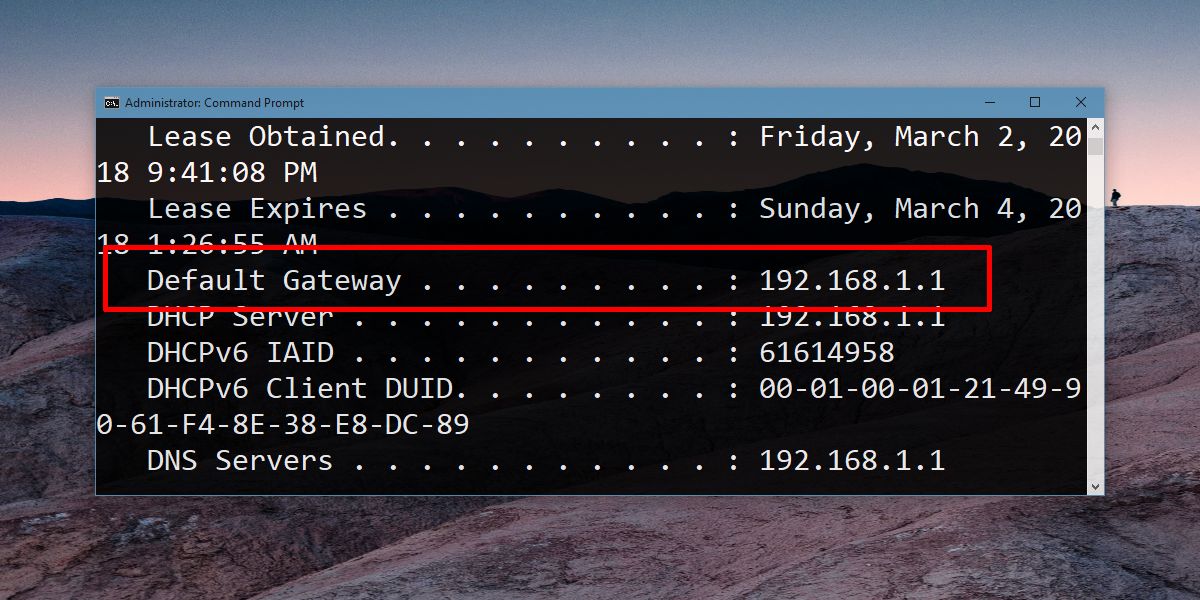
अपने रूटर के व्यवस्थापक पैनल के लिए उपयोगकर्ता नाम और पासवर्ड दर्ज करें।
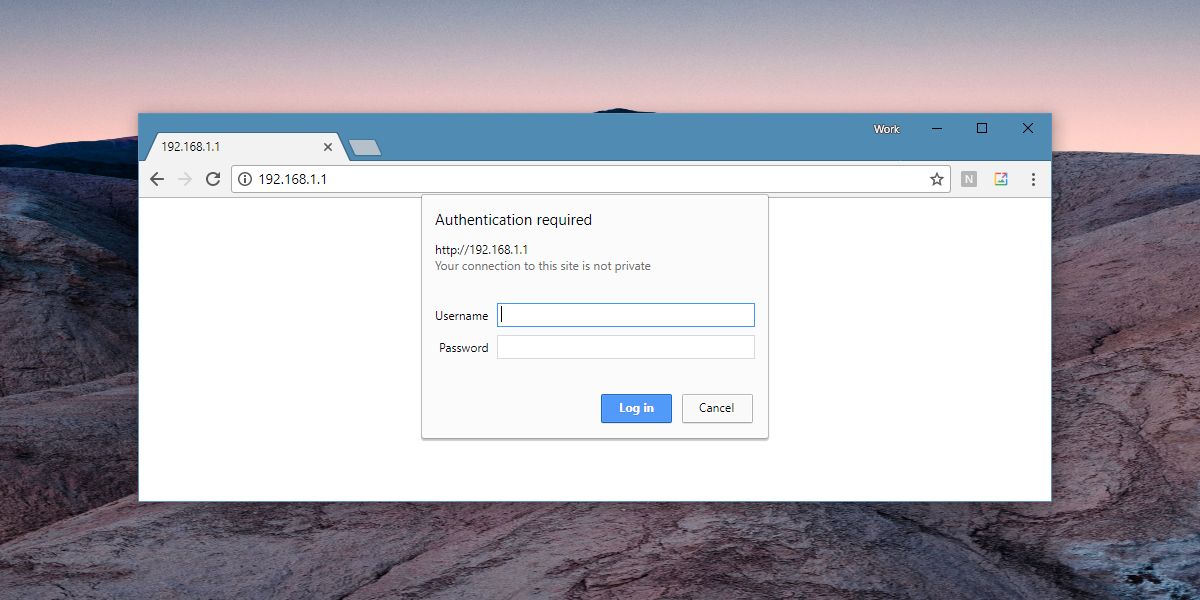
फर्मवेयर अपडेट स्थापित करें
इस बिंदु से आगे, आपको जरूरत पड़ने वाली हैअपग्रेड फर्मवेयर अनुभाग को खोजने के लिए थोड़ा सा खोदें। राउटर व्यवस्थापक पैनल अपने लेआउट के लिए एक टेम्पलेट का पालन नहीं करते हैं, इसलिए आपके राउटर के फर्मवेयर को अपग्रेड करने का विकल्प अबाउट सेक्शन के अंदर हो सकता है या यह सिक्योरिटी सेक्शन के अंदर हो सकता है, या इसका अपना अपडेट सेक्शन हो सकता है।
विकल्प के लिए चारों ओर खुदाई करें। यह आपको अपडेट के लिए जांचने, और डाउनलोड करने की अनुमति देगा। कुछ व्यवस्थापक पैनल आपको फ़र्मवेयर फ़ाइल का चयन करने के लिए कह सकते हैं। इस मामले में, आपको अपने डेस्कटॉप पर डाउनलोड की गई फ़ाइल का चयन करना होगा।
अपग्रेड के दौरान, सुनिश्चित करें कि आपका राउटर बिजली नहीं खोता है। अपग्रेड में बहुत अधिक समय नहीं लगेगा, लेकिन इसे बाधित नहीं किया जाना चाहिए। अतिरिक्त सुरक्षित होने के लिए, राउटर से सभी उपकरणों को डिस्कनेक्ट करें।












टिप्पणियाँ